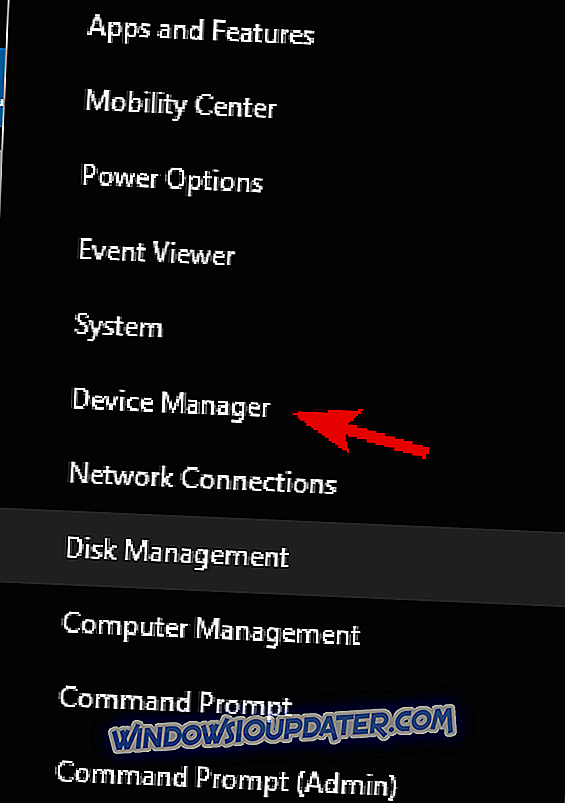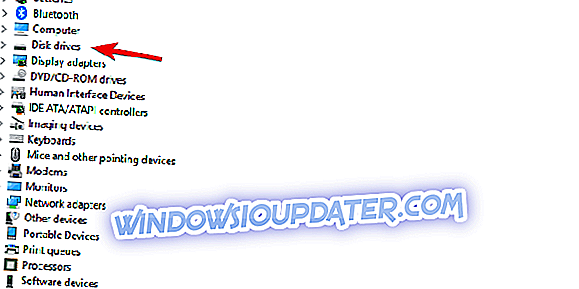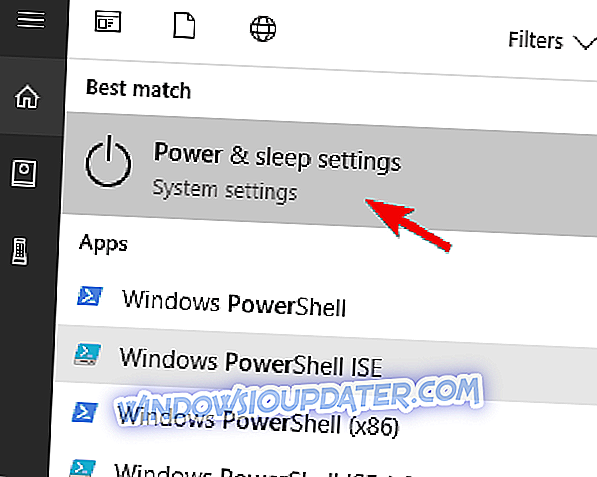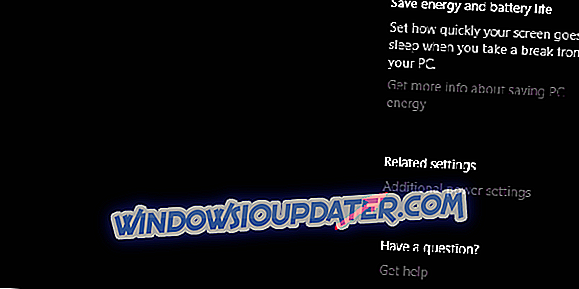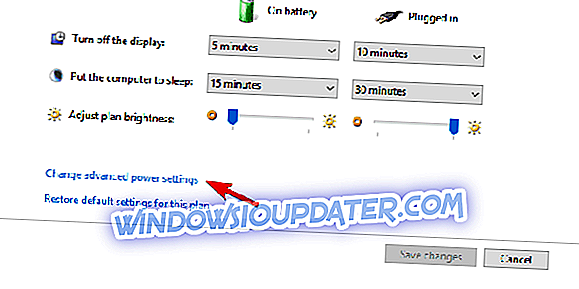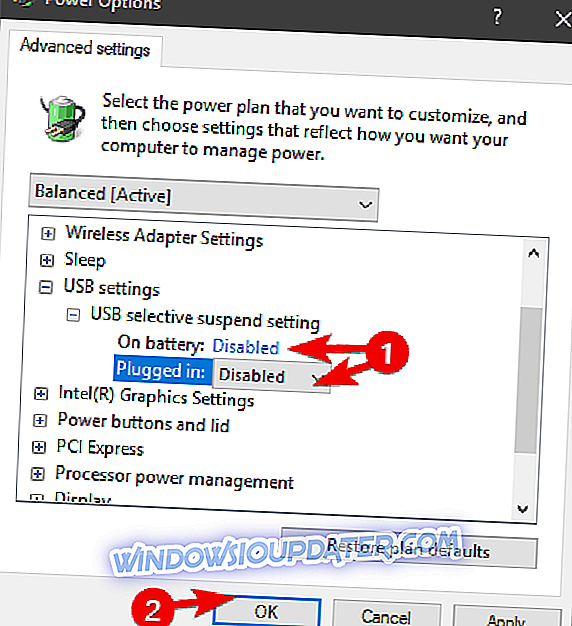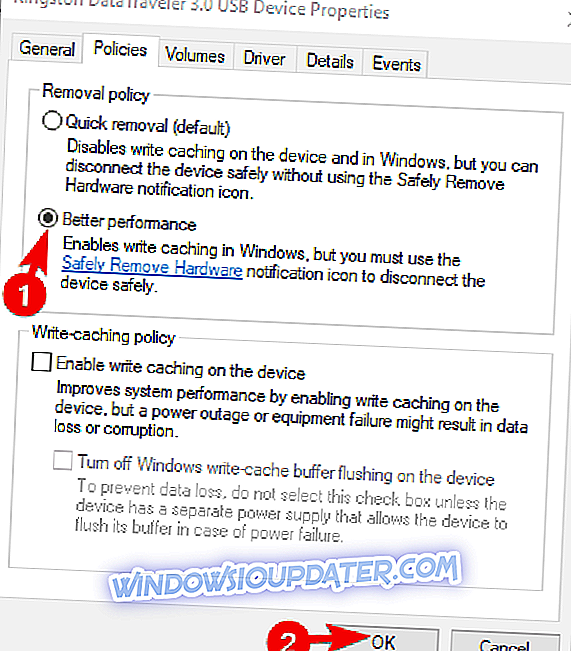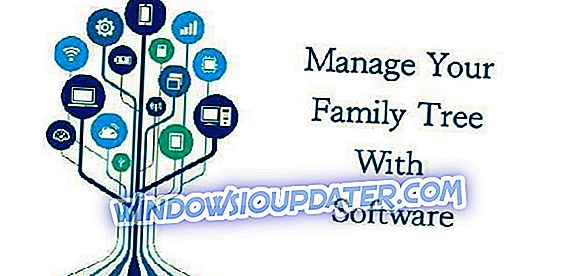I dischi rigidi esterni (SSD inclusi) sono di grande utilità per vari motivi. Avere i tuoi dati sempre con te in ogni momento è normale in questi giorni, specialmente su uno storage che è facilmente accessibile e ha un sacco di spazio di archiviazione.
Tuttavia, Windows 10, il sistema che dovrebbe essere un servizio di prim'ordine, ha molti problemi con le unità esterne. Oltre ai problemi minori, gli utenti hanno avuto il momento peggiore con il montaggio, l'espulsione o l'avvio dall'unità esterna.
Per questo motivo, ci siamo assicurati di fornire le soluzioni appropriate per questi problemi. Se stai cercando una soluzione che dovrebbe correggere gli errori mount / eject / boot, non guardare oltre.
Come risolvere i problemi di unità esterne in Windows 10
- Un'unità esterna non verrà installata in Windows 10
- Un'unità esterna montata non verrà espulsa in Windows 10
- Un'unità esterna non verrà avviata su Windows 10
1: l'unità esterna non verrà montata in Windows 10
Montare un'unità esterna dovrebbe essere abbastanza semplice. Il plug-and-play è lì da anni e il sistema dovrebbe avere un tempo facile per leggere qualsiasi unità esterna USB-plug.
Tuttavia, apparentemente, alcuni utenti hanno riscontrato una serie di problemi che, alla fine, portano alla stessa conclusione. Il sistema non può riconoscere il disco rigido esterno qualunque cosa facciano.
Ora, prima di delineare le possibili soluzioni per questo problema, abbiamo bisogno che tu provi a montare l'unità su un PC alternativo. In questo modo elimineremo i possibili problemi hardware. Problemi hardware che sono abbastanza comuni quando si tratta di hard disk e porte USB.
Se sei sicuro che il disco rigido esterno funzioni su altre macchine ma non si monterà su quel PC Windows 10, segui le istruzioni fornite di seguito:
- Prova una porta USB alternativa . Se il tuo dispositivo è USB 2.0, assicurati di avere la porta corretta.
- Reinstallare il driver .
- Collegare l'unità esterna.
- Fare clic con il tasto destro del mouse su Start e aprire Gestione dispositivi.
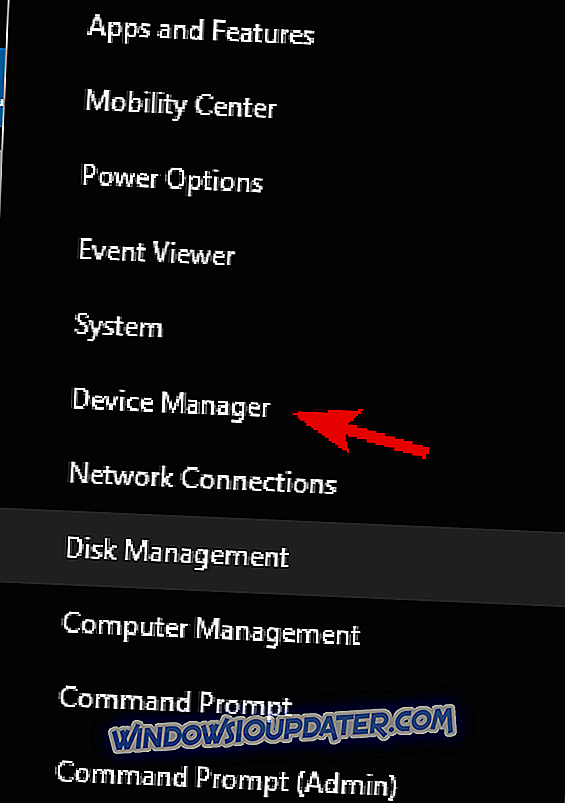
- Nel menu principale, fai clic su Visualizza e seleziona Mostra dispositivi nascosti.
- Espandi la sezione Unità disco.
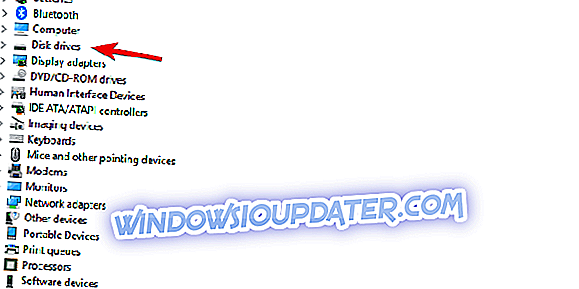
- Fare clic con il tasto destro del mouse sull'unità esterna e disinstallare il dispositivo.
- Riavvia il PC e attendi che il driver sia installato.
- Modifica le impostazioni di alimentazione USB .
- Nella barra di ricerca di Windows, digita Power e apri le impostazioni di alimentazione e sospensione.
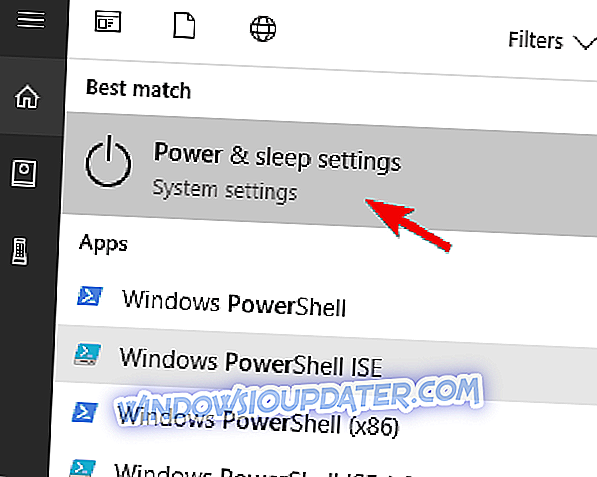
- Fare clic su Ulteriori impostazioni di alimentazione.
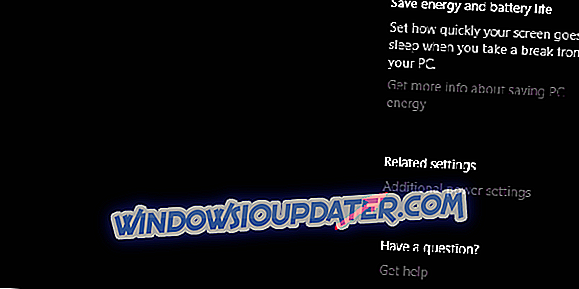
- Fai clic sull'opzione "Modifica le impostazioni del piano" accanto a Piano di alimentazione di tua scelta.

- Scegli "Modifica impostazioni avanzate di alimentazione".
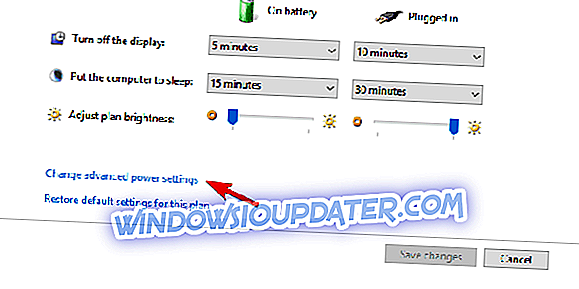
- Espandi Impostazioni USB> Impostazioni di sospensione selettiva USB.
- Disabilita questa impostazione e conferma le modifiche.
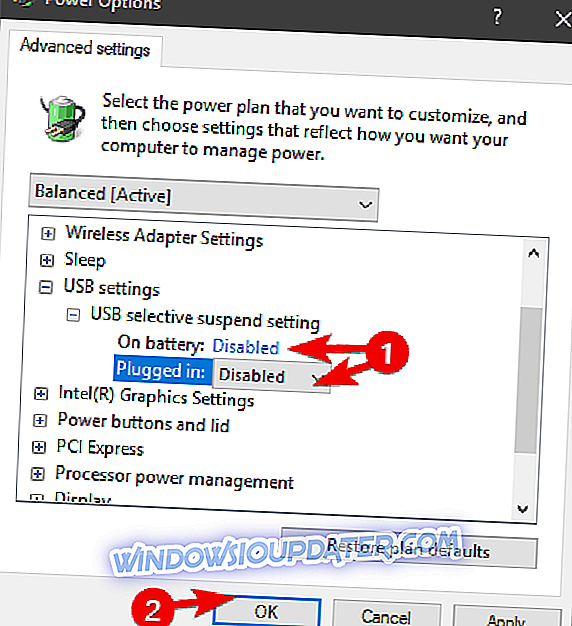
- Nella barra di ricerca di Windows, digita Power e apri le impostazioni di alimentazione e sospensione.
- Crea un nuovo volume
- Premere il tasto Windows + R per aprire la riga di comando elevata di Rum.
- Digitare diskmgmt.msc ed eseguirlo.
- Dovresti vedere molto spazio non allocato.
- Fare clic con il tasto destro sullo spazio non allocato e scegliere di creare un nuovo volume semplice.
- Scegli la taglia e conferma le modifiche.
- Scollegare l'unità esterna e ricollegarla.
- Formatta il tuo disco rigido esterno (preferibilmente in formato NTFS) .
2: l'unità esterna montata non verrà espulsa in Windows 10
Ora, questo è piuttosto particolare. I problemi con il montaggio di un determinato disco sono una cosa, e le ragioni per cui lo spettro è più ampio. D'altra parte, i problemi che si possono verificare con l'impossibilità di espellere determinati dischi rigidi esterni sono per lo più provocati dai processi in background.
Vale a dire, alcuni processi in background associati all'unità montata impediscono l'espulsione. Ovviamente, è possibile scollegarlo / spegnerlo senza la funzione di "rimozione sicura", ma ciò può, di conseguenza, portare a errori più complessi e ulteriori problemi.
Quello che devi fare è seguire le soluzioni che abbiamo elencato qui sotto e cercare miglioramenti. Si spera che dovresti essere in grado di espellere l'unità montata in modo sicuro, senza rischi di danneggiamento dei dati.
- Riavvia il sistema .
- Assicurarsi che non ci siano applicazioni in uso per i dati memorizzati nell'unità . Chiudi tutte le applicazioni che hai usato per aprire quei file e prova a espellere di nuovo la memoria di massa esterna. Inoltre, disabilita temporaneamente l'antivirus.
- Espellilo dal PC .
- Apri questo PC / Risorse del computer.
- Fare clic con il tasto destro del mouse sull'unità esterna e fare clic su Espelli.
- Se vedi l'errore, continua.
- Utilizzare un software di rimozione sicura di terze parti .
- Risolvere il problema con l'unità .
- Cambia le impostazioni avanzate.
- Collegare l'unità esterna.
- Fare clic con il tasto destro del mouse su Start e aprire Gestione dispositivi.
- Espandi Unità disco.
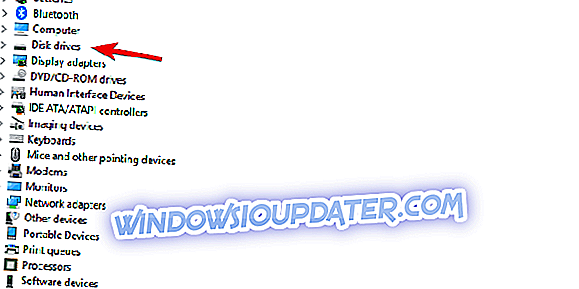
- Fare clic con il tasto destro del mouse sull'unità esterna e aprire Proprietà.
- Nella scheda Politiche, attiva Prestazioni migliori e conferma le modifiche.
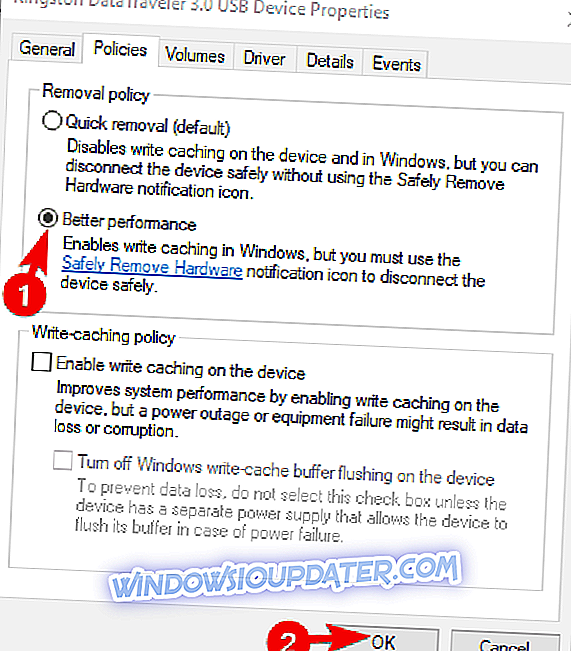
- Formattare l'unità in formato NTFS.
3: L'unità esterna non si avvia su Windows 10
Infine, uno dei vantaggi delle unità di dati portatili è che è possibile creare un'unità di sistema avviabile e trasportare il sistema in giro. Tuttavia, alcuni rapporti utente hanno delineato i problemi di avvio relativi all'unità esterna. Non sono stati in grado di avviare Windows 10 dall'unità esterna, anche se questo ha funzionato in modo ottimale nelle precedenti iterazioni di Windows.
Quando lo guardi, è abbastanza ovvio che il BIOS (UEFI) è quello da incolpare. Tuttavia, ciò non significa che il BIOS sia l'unico colpevole. Abbiamo elencato tutti i passaggi noti per la risoluzione dei problemi di seguito.
- Non provare nemmeno con USB 3.0 . Windows 10 può difficilmente avviarsi dall'unità USB 3.0 / 3.1.
- Aggiorna BIOS.
- Disabilita impostazioni USB legacy in BIOS (UEFI) .
- Formattare un'unità esterna in NTFS e creare una nuova unità di avvio.
Questo è un riepilogo. Se sei a conoscenza di soluzioni alternative, sentiti libero di condividerle con noi nella sezione commenti qui sotto.